矢量工具,制作矢量圖標的六個小技巧
時間:2024-03-08 07:32作者:下載吧人氣:29
分別講解幾個做矢量圖片相關的工具,分別是形狀圖層、自定義形狀工具、布爾運算、分層繪制、路徑選擇工具、鋼筆工具
今天竹子要介紹的這6個圖標繪制招數,簡單易懂,但功效卓著。久習可得奇效,達到任何矢量圖形都易如反掌,無論各種橫的,豎的,奇形怪狀的圖形都信手拈來。(以下界面演示以Photoshop CC為演示工具)
第一劍 少商劍 形狀圖層特點:劍路雄勁,頗有石破天驚,風雨大至之勢。
PS是一個像素處理軟件,可以做到和AI一樣繪制各種復雜的矢量圖形。有讀者會問為什么不用AI,而要學習PS繪制路徑,因為PS才是適合UI設計的工具軟件,且各種圖形PS可以做到像素對齊,AI繪制的路徑導入PS還是要二次調節(jié)。所以下面教你如何通過形狀圖層來繪制矢量圖標。
① 前景色選擇黑色,前景選擇的顏色就是繪制出形狀圖層的顏色
② 工具模式選擇路徑,一定要選擇路徑,而不是形狀,因為直接生成的形狀黑乎乎一大片,非常不利于二次編輯路徑。
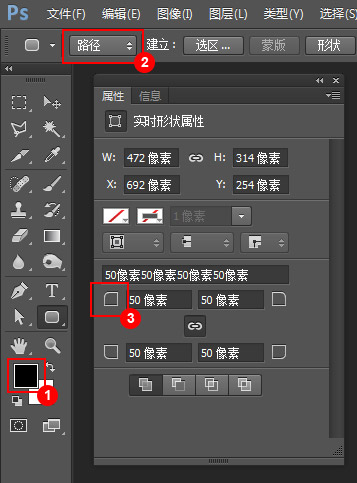
③ 形狀屬性面板中可以設置圓角。
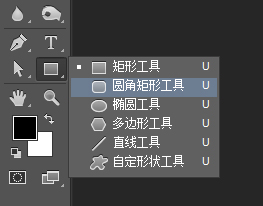
這是Photoshop CC版本中一個非常棒的功能。尤其是對UI設計師而言。形狀屬性位于屬性面板中,我們可以自由設置各種參數。
例如:圖形尺寸、填充顏色、描邊顏色、描邊寬度、描邊樣式(包括虛線、對齊方式、線段端點和合并類型)、圓角半徑選項(對橢圓形不可用)
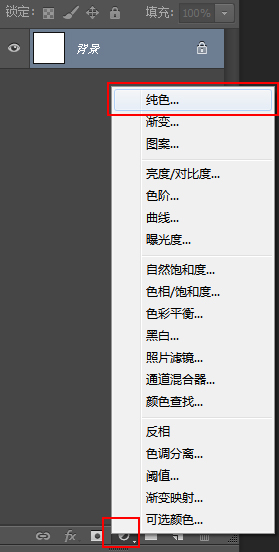
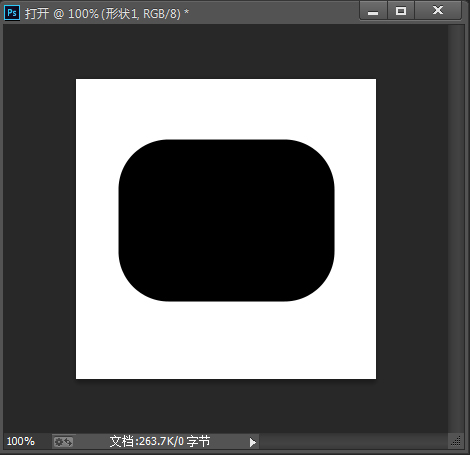
一個矢量的圓角矩形就畫好了。
第二劍 中沖劍 自定義形狀工具特點:大開大闔,氣勢雄邁
PS里內置了非常多的形狀,很多基礎圖形不需要自己繪制,直接在使用相應的圖形即可。
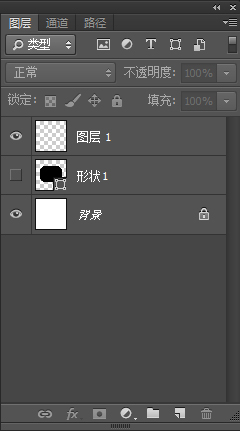
首先新建一個圖層,然后使用多邊形工具,選擇3邊
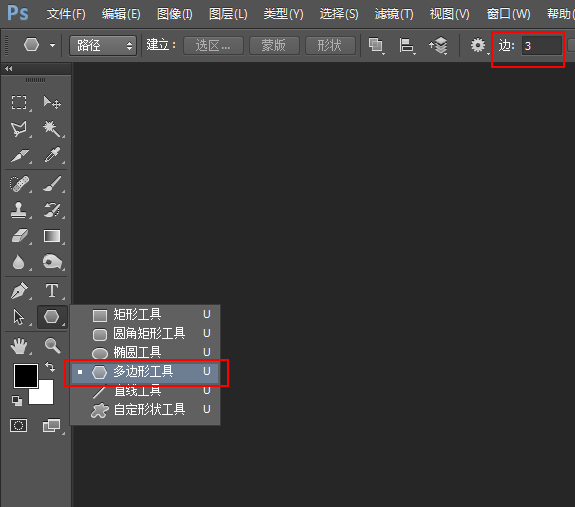
然后用形狀圖層工具繪制一個三角形
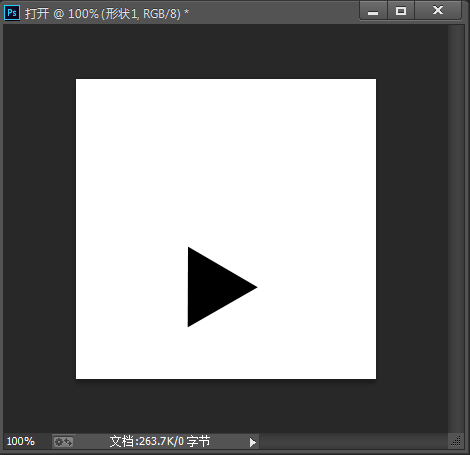
如圖:

第三劍 商陽劍 布爾運算
特點:巧妙靈活,難以捉摸。
一些復雜的圖形,都是靠各種圖形相加相減得到的。所以我們需要靈活運用布爾運算工具,來達到組合最終圖形的目的。
按住Ctrl同時選中圖層形狀1、形狀2
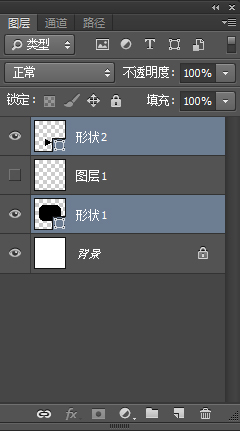
直接按住Ctrl+E合并兩個路徑:
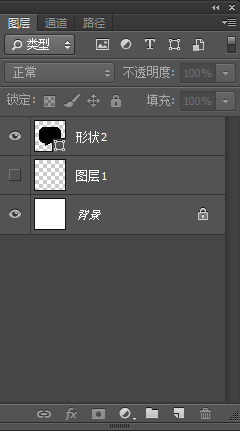
通過合并得到一個對話框圖形。
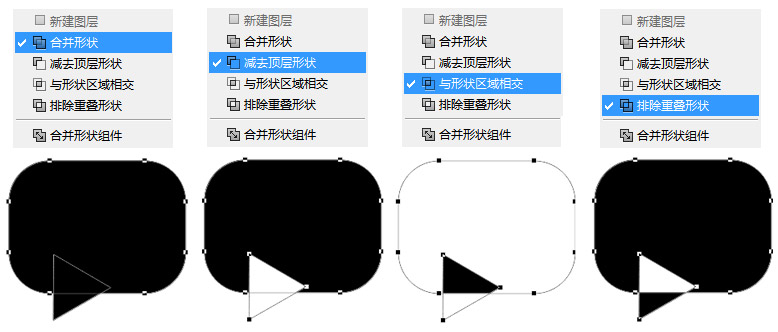
菜單頂部有路徑組合工具,可以嘗試不同的路徑組合,體會一下不同路徑組合布爾運算的效果。

第四劍 關沖劍 分層繪制
特點:以拙滯古樸取勝。
很多復雜的基本型不要在一個層上繪制,可以分層繪制,通過各個層的分別繪制,最終再整體合并。
新建圖層,畫三個圓形矢量圖形,必須要新建一個圖層哦。如果直接繪制路徑,新的路徑和原有的路徑混在一起,調整非常不方便,路徑約復雜,你會感受分層繪制的好處!

選中圓圈圖形的圖層,Ctrl+C
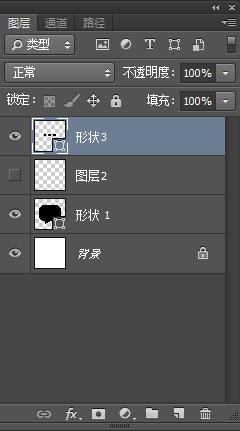
在圓角矩形層上Ctrl+V,圓圈路徑粘貼在圓角矩形層上:
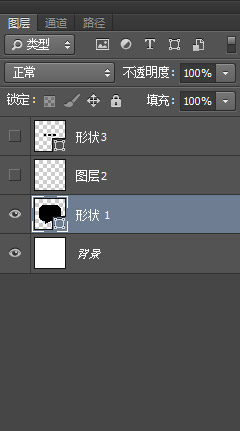
然后:


第五劍 少沖劍 路徑選擇工具
特點:輕靈迅速
當編輯圖標中一堆復雜路徑的時候,想要快速選中某個路徑可能不是一件非常輕松的事情,這時候可以使用路徑選擇工具。
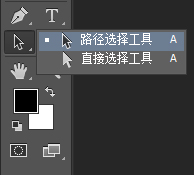
這2個箭頭有什么區(qū)別了,黑色箭頭可以選中全部路徑,而白色箭頭可以選中局部路徑。
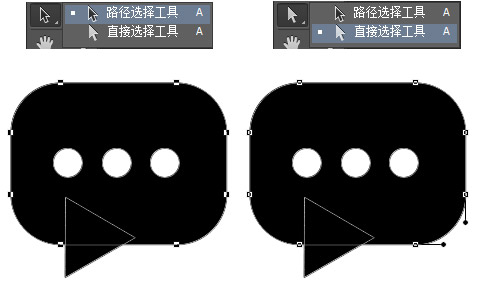
第六劍 少澤劍 鋼筆工具
特點:忽來忽去,變化精微
有一些圖形的形狀,造型奇異,比如下面這個茄子,不可以直接通過基本圖形得到,這時候只能使用大招,鋼筆工具!掌握鋼筆工具,可以自由的畫出各種圖形。
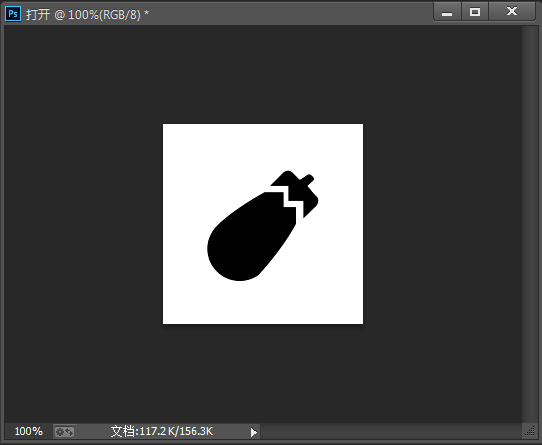
選擇鋼筆工具
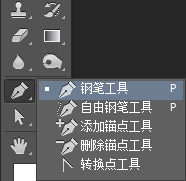
繪制一下弧形路徑,按住Alt鍵點選這個路徑的端點,為什么需要點選一下?大家可以試驗一下,假如不切換這個端點,繪制的下一個路徑就會有一個弧度。不能按照自己想法繪制相應方向的路徑。
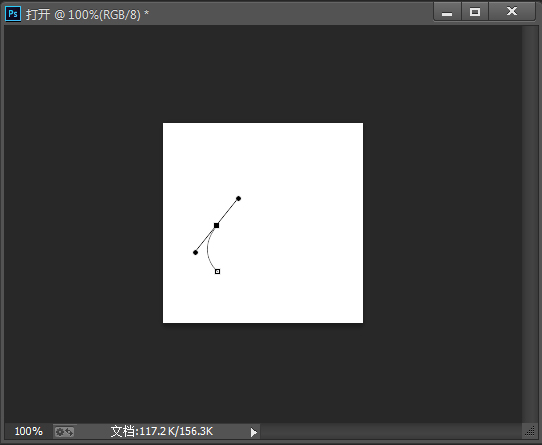
點選后的路徑如下
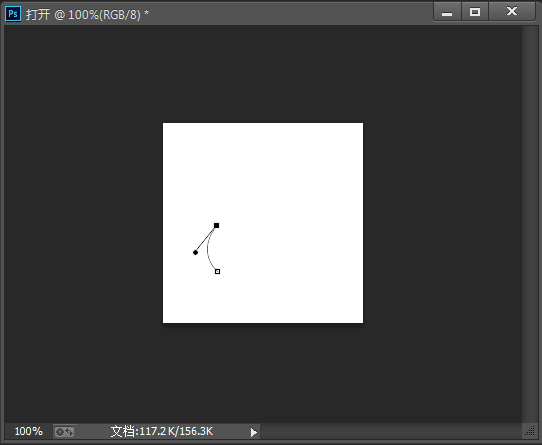
然后我們再繪制下一段路徑
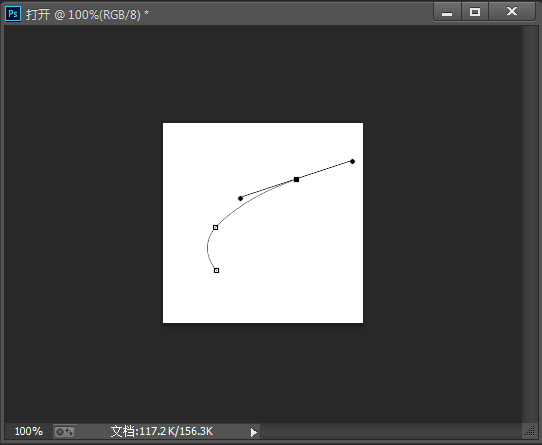
再次點選路徑的端點
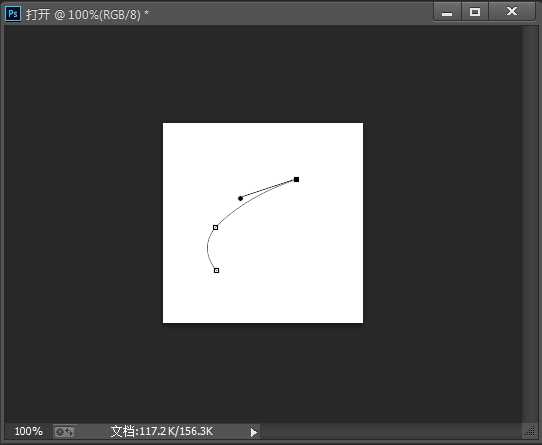
依次繪制出如下的路徑
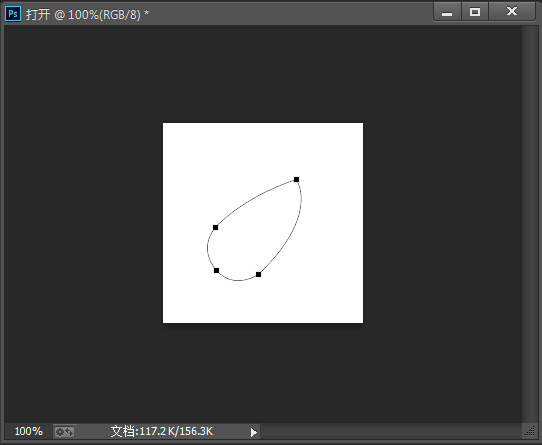
再繪制一個切割圖形的路徑,并用布爾運算工具切除:
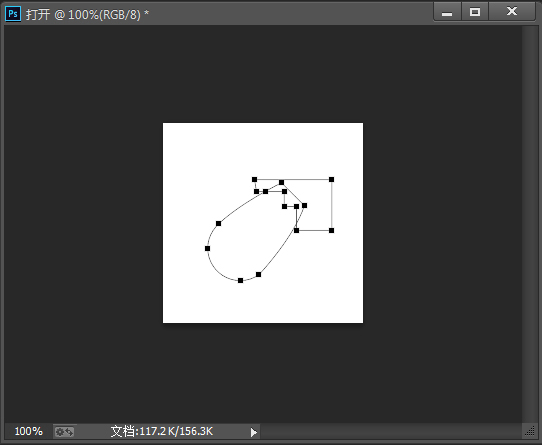
最后用鋼筆工具用如上的步驟繪制茄子的把子。
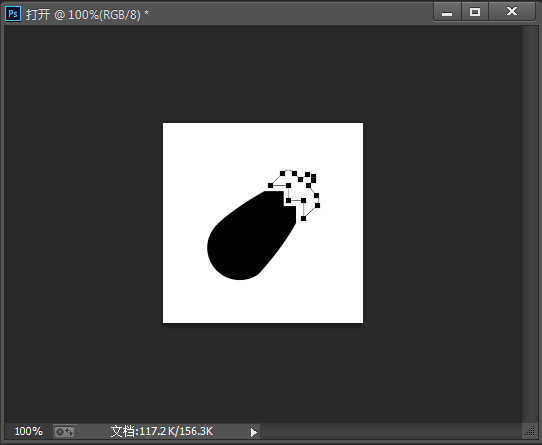
最終得到這個茄子的矢量圖形:
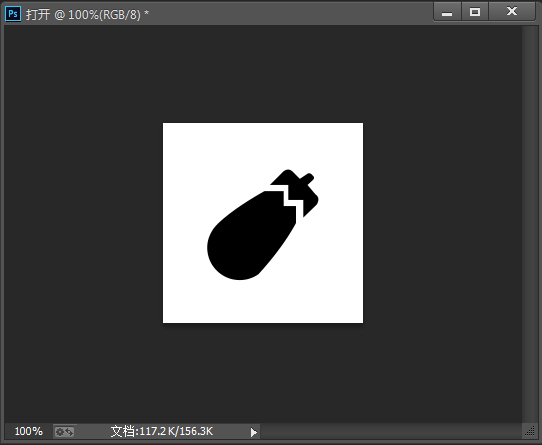
今天的課程就講到這里,不知道通過這個六脈神劍的招數大家可以自由繪制各種矢量圖形了嗎?
看的多不如去練習一下,大家可以以這個茄子去練習一下作業(yè)。

網友評論